Utilisation de la vue d’exécution du vertex dans Azure Data Lake Tools pour Visual Studio
Découvrez comment utiliser la vue d’exécution du vertex pour examiner des travaux Data Lake Analytics.
Important
Azure Data Lake Analytics mis hors service le 29 février 2024. Découvrez-en plus avec cette annonce.
Pour l’analytique des données, votre organization peut utiliser Azure Synapse Analytics ou Microsoft Fabric.
Affichage de la vue d’exécution du vertex
Ouvrez une tâche U-SQL dans Data Lake Tools pour Visual Studio. Sélectionnez Vue d’exécution du vertex dans le coin inférieur gauche. Vous pouvez être invité à charger d’abord les profils, et cette opération peut prendre un certain temps en fonction de la connectivité réseau.
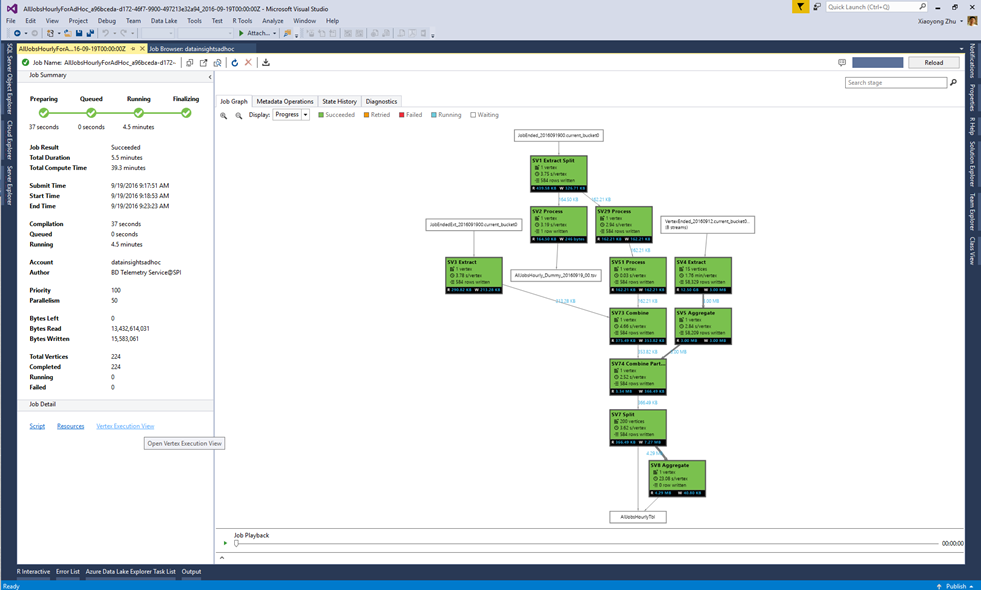
Présentation de la vue d’exécution du vertex
La vue d’exécution du vertex comprend trois parties :
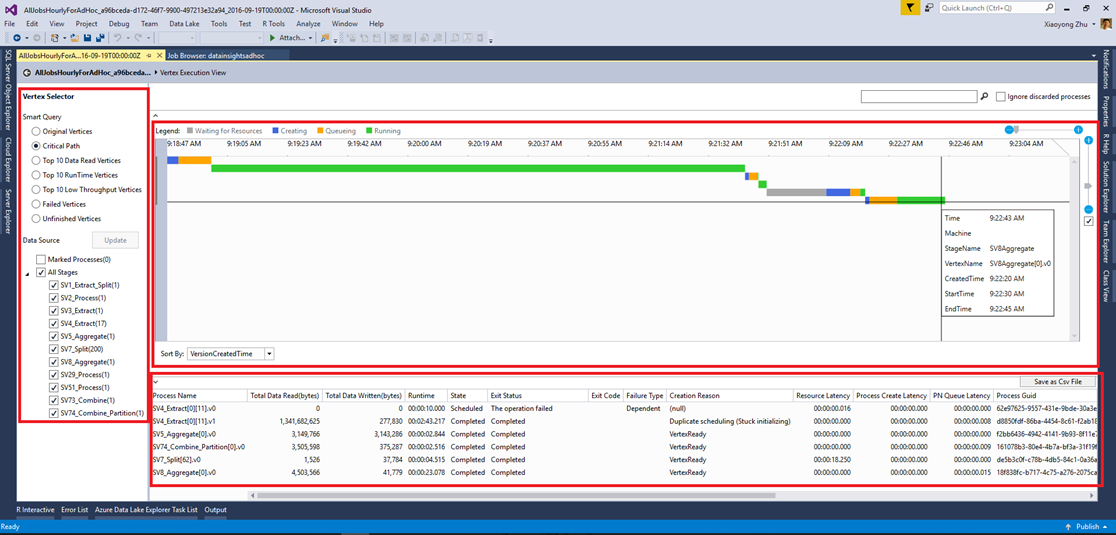
Le Sélecteur de vertex, situé sur la gauche, permet de sélectionner les vertex par fonctionnalités (par exemple, les 10 premières données lues, ou par étape). L’un des filtres les plus couramment utilisés consiste à afficher les sommets sur le chemin critique. Le chemin critique est la plus longue chaîne de vertex d’une tâche U-SQL. Le fait de comprendre le chemin critique vous permet d’optimiser vos tâches, car vous pouvez identifier les vertex qui prennent le plus de temps.
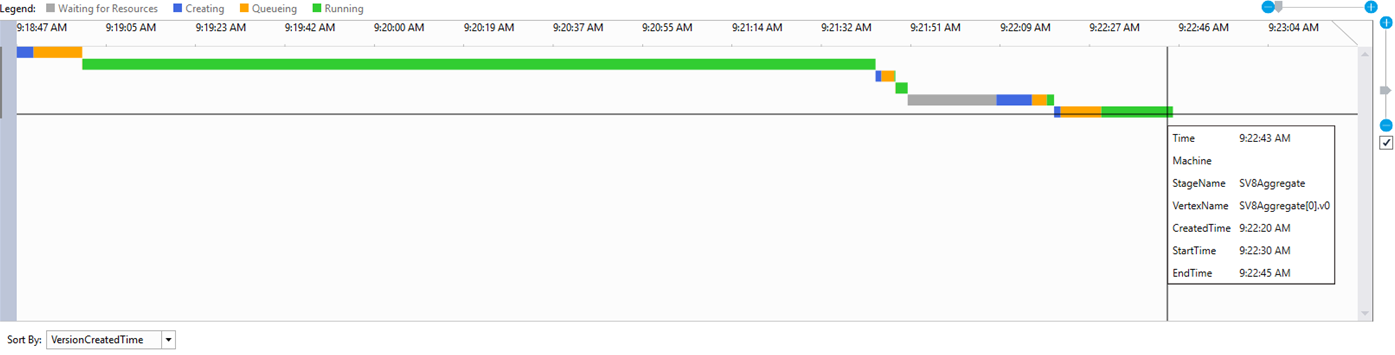
Le volet central supérieur affiche l’état d’exécution de tous les vertex.
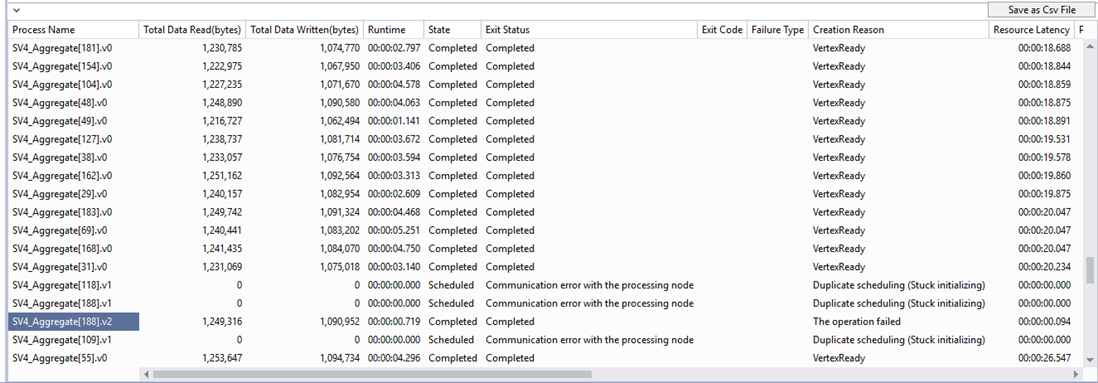
Le volet central inférieur affiche des informations sur chaque vertex :
- Nom du processus : le nom de l’instance de vertex. Il est composé de différentes parties dans StageName|VertexName|VertexRunInstance. Par exemple, le vertex SV7_Split[62].v1 représente la seconde instance en cours d’exécution (.v1, index commençant à 0) du vertex numéro 62 de l’étape SV7_Split.
- Total des données lues/écrites : données qui ont été lues/écrites par ce vertex.
- État/Statut de sortie : état final du vertex terminé.
- Code de sortie/type d’échec : erreur en cas d’échec du vertex.
- Raison de la création : pourquoi le vertex a été créé.
- Latence de la ressource/latence du processus/latence de la file d’attente PN : délai pendant lequel le vertex attend des ressources, délai de traitement des données et temps de présence dans la file d’attente.
- GUID du processus/créateur : GUID du vertex en cours d’exécution ou de son créateur.
- Version : la énième instance du vertex en cours d’exécution (le système peut planifier de nouvelles instances d’un vertex pour plusieurs raisons, par exemple en cas de basculement, de redondance du calcul, etc..)
- Heure de création de la version.
- Heure de début de création du processus/Heure de mise en file d’attente du processus/Heure de début du processus/Heure de fin du processus : début du processus de création du vertex ; début du processus de mise en file d’attente du vertex ; début du processus d’un certain vertex ; fin d’un certain vertex.
Étapes suivantes
- Pour consigner les informations de diagnostic, consultez Accès aux journaux de diagnostic d’Azure Data Lake Analytics
- Pour voir une requête plus complexe, consultez Analyse de journaux d’activité des sites web à l’aide d’Azure Data Lake Analytics.
- Pour afficher les détails d’un travail, consultez Utilisation de l’Explorateur de travaux et de la Vue des travaux pour les travaux Azure Data Lake Analytics